2021-1-19 劉恩綺 客服部資深專員
最後由王麗娜於 2021-1-19進行了更新
摘要
假設你要把某篇企業宣傳新聞稿或者印刷版的合同數字化,你可以選擇花費幾個小時的時間將內容手動輸入到電子檔案當中,還需要糾正錄入過程中可能會出現的錯誤。但這種方法已經不適用於科學技術發達的現在了,更好的方法是使用掃描儀(或數位 拍攝裝置)和具備OCR技術的軟體,在幾分鐘之內就可把所有需要數字化的材料轉換成數字檔案。技術的進步只會讓我們的工作和生活更加的便利,那麼在這篇文章中,我們將向大家科普關於神秘的OCR技術的相關知識。
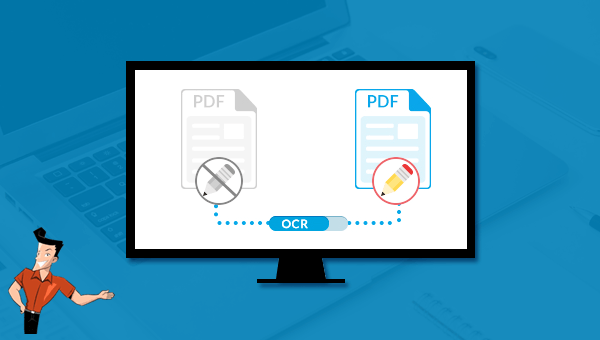
OCR 中文譯為光學字符辨識,是一項廣泛應用於辨識影像中文本內容的技術,如掃描的檔案和照片。OCR技術被用來將幾乎所有包含書寫文本(打字、手寫或列印)的影像轉換為機器可讀的文本資訊。該技術最早在20世紀90年代初開始流行,當時它試圖將歷史性報紙數字化。從那時起,這項技術經歷了幾次改進。如今,該技術已經相當完善,並且廣泛應用於工作和生活當中。
OCR最著名的應用場景是將列印的紙質檔案轉換為機器可讀的文本檔案。一旦掃描的紙質檔案通過OCR技術處理,檔案中的文本就可以在Microsoft Word或Google Docs這樣的文字處理器裡進行編輯。在OCR技術出現之前,將列印的紙質檔案數字化的唯一方式是在電腦裝置上重新手動輸入文本內容,這不僅會耗費大量時間,而且還很可能會出現錄入內容不准確和打字錯誤的問題。
而回到現在,當該技術被廣泛應用到工作環境當中時,先進強大的OCR技術能夠允許您在生成、處理和重新編輯各類檔案時,節省出更多的時間和精力去做其它更有價值的事情。比如,保險公司在審核和處理各類客戶資料時,通過OCR技術可以提高內容修改和錄入的效率;金融公司的票據可以藉助OCR技術提升票據處理的速度;企業合作雙方紙質協定的變更和修改等等都可以藉助OCR技術去高效地完成。OCR技術的運用大大提高了工作時的效率。
那麼當您需要將PDF檔案(尤其是PDF掃描檔)轉換成其它格式的檔案時,如何借助具備OCR技術的軟體來提高轉換過程中文字內容的正確辨識率?下面的內容就幫您解決此問題。
目前市場上能夠將PDF檔案轉換成其他格式的軟體有很多,但是大多數並不具備OCR技術。這些轉檔軟體在使用的過程中,會因為源檔案的內容是掃描檔而出現格式錯亂或內容丟失的情況。為了避免耽誤您的寶貴時間,本文推薦您一款非常高效和實用的轉檔軟體——Renee PDF Aide。
該軟體具備了先進的OCR技術,可以有效解決PDF檔案(尤其是掃描檔)通常情況下會遇到的兩種轉檔問題,即:多圖掃描檔/內建字體;支援對PDF檔案進行一系列的編輯操作。作為一款功能全面的PDF轉換軟體,基本上能夠解決您在工作中會遇到的大多數問題,非常的方便,下面我們一起去了解一下這款功能多樣的軟體吧。
Renee PDF Aide,是一款集PDF檔案編輯與轉檔為一體的多功能工具類軟體。該軟體集成先進的OCR(光學字符辨識)技術,可以將掃描所得的PDF格式檔案轉換為Word/Excel/PowerPoint/Image/HTML/TXT等常見格式檔案,您可以選擇將整個PDF檔案或PDF檔案中的指定頁面快速轉換成其他格式,其轉換速度可高達80頁/分鐘。該軟體操作簡單且功能多樣,不僅可以對PDF格式檔案的特定頁面進行優化編輯工作,比如修復損壞檔案、優化大檔案載入時長、實現多頁面檔案的分割、將多個指定頁面合成為一個PDF檔案、調整檔案的顯示角度等,還可以加密/解密PDF檔案、給專屬檔案添加多形式浮水印等。
此外,Renee PDF Aide軟體還支援英/法/德/意/西/葡/中/韓/日等多國語言文字的轉換,在OCR模式下,選擇對應的辨識語言,可大大提高字符辨識的正確率,轉換效率極高,即使是電腦初學者也能夠輕鬆搞定。
Renee PDF Aide - 多功能PDF轉檔編輯軟體(100免費配額)

轉換為 Word/Excel/PPT/Text/Image/Html/Epub
多種編輯功能 加密/解密/分割/合併/浮水印等。
OCR 支援從掃描的 PDF、圖像和嵌入字體中提取文本
編輯/轉換速度快 可同時快速編輯/轉換多個檔案。
支援 Windows 11/10/8/8.1/Vista/7/XP/2K
轉換為 Word/Excel/PPT/Text/Image/...
OCR 支援從掃描的 PDF、圖像和嵌入字體中提取文本
支援 Windows 11/10/8/8.1/Vista/7...
操作步驟非常簡單,具體流程如下:
步驟1:下載並安裝Renee PDF Aide軟體,執行軟體,選擇[PDF轉檔]選項。
![打開Renee PDF Aide軟體,選擇[PDF轉檔]](https://net.reneelab.com/wp-content/uploads/sites/7/2020/04/PDF-Aide-OCR.png)
步驟2:進入到轉檔頁面後,您可以選擇將PDF檔案轉換成Word/Excel/PowerPoint/EPUB/ TXT/ HTML格式檔案,之後通過“添加檔案”按鈕將需要實現轉檔的PDF檔案匯入到Renee PDF Aide軟體當中。然後,您可以就可以根據PDF檔案的文本內容,決定是否勾選 “啟用OCR”選項,目的是提高轉檔過程中的文字辨識率。
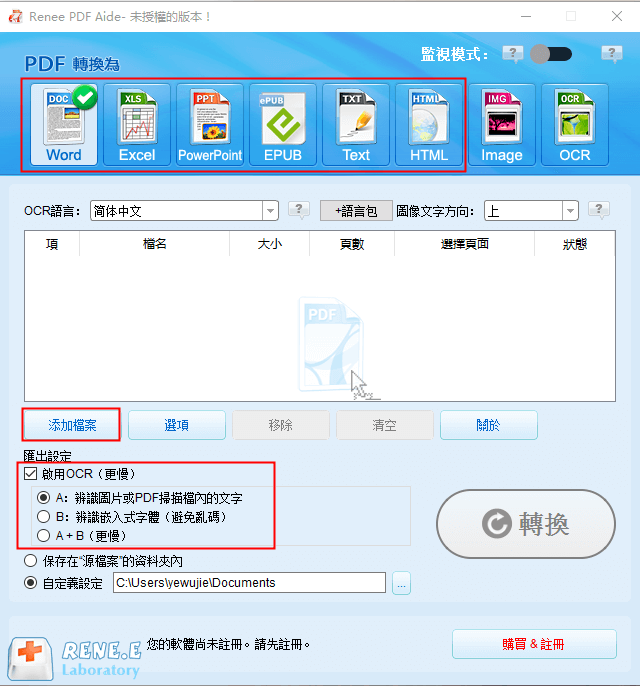
關於啟用OCR技術的說明:
在Renee PDF Aide軟體中,啟用OCR技術包含兩種功能。即
A、辨識圖片或者PDF掃描檔裡的文字。該選項可以辨識圖片或者PDF掃描檔裡的文字,借助OCR技術可以進一步提高文本辨識的準確度。
B、辨識內建字體(避免亂碼)。該選項適用於PDF源檔案裡存在內建字體的情況,可以避免檔案在轉檔完成後出現亂碼。
溫馨提示:啟用OCR功能可以提高PDF檔案在轉檔過程中文字辨識的準確率,如果需要轉換格式的PDF檔案是掃描檔或包含內建字體的情況,建議大家勾選該功能。但這一操作會延長轉檔的過程,減慢檔案轉出的速度,需要耐心等待。
步驟3:設定完成後,點選右側“轉換”按鈕,即可開始執行將PDF檔案轉換成相應格式檔案的命令,非常的方便快捷。

了解了轉檔功能如何操作之後,我們再來學習一下Renee PDF Aide軟體的基本編輯功能怎麼使用。
Renee PDF Aide軟體的檔案編輯功能不僅多種多樣,且操作起來也非常的簡單,具體使用步驟如下:
步驟1:下載並安裝Renee PDF Aide軟體,之後打開軟體。點選進入“PDF工具集”欄。
![打開Renee PDF Aide軟體,點選[PDF工具集]](https://net.reneelab.com/wp-content/uploads/sites/7/2020/05/PDF-Aide-gongju.png)
步驟2:在頂部功能功能表欄裡,您可以選擇任一功能對PDF檔案進行個性化的編輯操作,比如修復、優化、分割、合併、旋轉、加密/解密、浮水印、圖片轉PDF。此外,您還可以批量編輯PDF檔案,方便快捷。之後通過“添加檔案”按鈕將需要完成編輯操作的檔案匯入到Renee PDF Aide軟體當中。
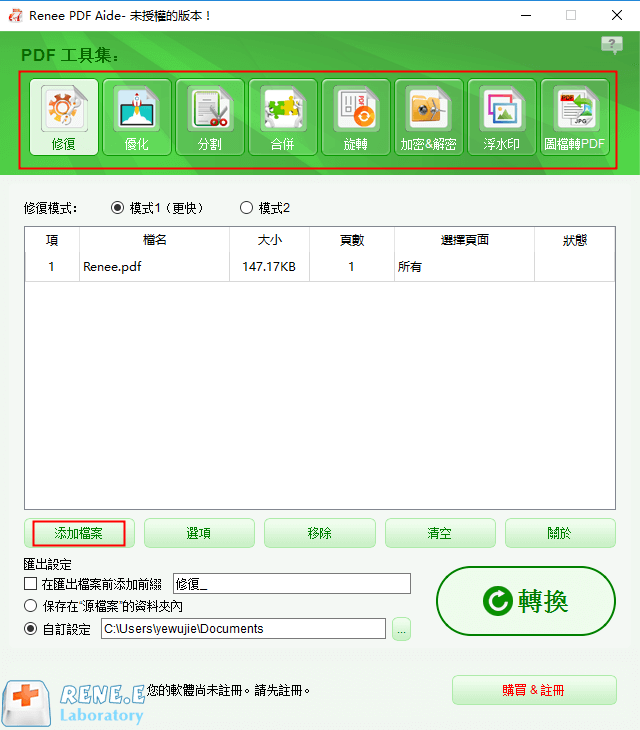
PDF工具集編輯功能模塊說明
修復:修復損壞或者無法打開的PDF檔案。
優化:優化載入時間很長的PDF檔案,將大檔案PDF壓縮。
分割:將多頁面的PDF檔案,按要求分割多個檔案或一個。
合併:將多個PDF合併匯出成一個PDF,還可以指定需要合併的頁面。
旋轉:調整PDF檔案的顯示角度。
加密&解密:可以對PDF進行加密上鎖和解密。
浮水印:在PDF檔案添加前景浮水印/背景浮水印,浮水印可以選擇圖片或PDF檔案。
圖片轉PDF:將多個或單個圖片轉換成一個或多個PDF檔案。
步驟3:編輯設定完成後,點選右側“轉換”按鈕,即可將編輯好的PDF檔案快速匯出到預設的位置。
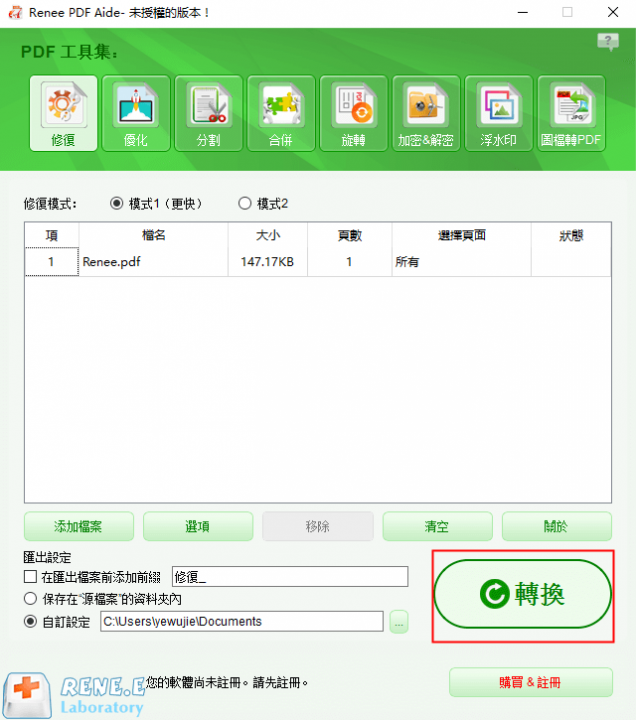
以上就是Renee PDF Aide軟體兩大主要功能的具體操作指南,PDF檔案作為互聯網時代檔案傳輸和儲存的主要檔案格式,不管是在工作還是在生活中,我們都可能會遇到需要對該格式檔案進行相關編輯操作的情況。有了這款軟體之後,您就不用再擔心未來可能會遇到的PDF編輯和轉檔問題了,因為它都能幫助您解決相關問題。趕快去下載試用吧!




